
Objavljeno
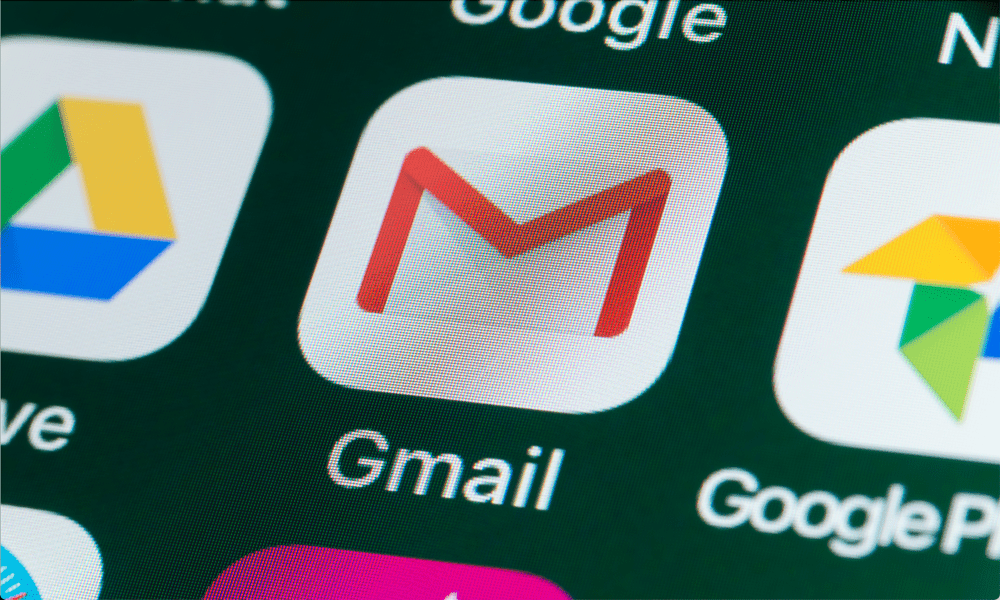
Pomembno je, da svoj račun Gmail zaščitite pred nepooblaščenim dostopom z rednim spreminjanjem gesla. Tukaj izveste, kako spremenite geslo v Gmailu.
Ste že kdaj pozabili geslo za Gmail? Ali pa vas skrbi, da bi nekdo vdrl v vaš račun, ker ste uporabljali geslo123 za zadnjih deset let?
Ne skrbite – niste sami. Veliko ljudi se spopada s učinkovito upravljanje gesel. K sreči je spreminjanje gesla v Gmailu preprosto, preprosto in traja le nekaj minut.
Predstavljajte si, koliko bolj varno in samozavestno se boste počutili, ko boste vedeli, da močno in edinstveno geslo ščiti vaš račun Gmail. Do svojih e-poštnih sporočil, stikov, koledarjev in drugih Googlovih storitev lahko dostopate brez težav ali skrbi.
Spodaj bomo razložili, kako spremenite geslo v Gmailu.
Kako spremeniti geslo v Gmailu v računalniku ali Macu
Eden najpreprostejših načinov za spremembo gesla v Gmailu je dostop do vašega Nastavitve računa Google v spletnem brskalniku. Najlažji način je uporaba osebnega računalnika, Maca ali naprave, ki podpira splet, kot je Chromebook.
Če želite spremeniti geslo v Gmailu v računalniku s sistemom Windows ali Mac:
- Odprite Stran z nastavitvami Google Računa v vašem spletnem brskalniku.
- Prijavite se s trenutnim e-poštnim naslovom in geslom.
- Kliknite Varnost na levi, nato pojdite na Prijava v Google > Geslo na desni. Morda se boste morali na tej točki znova prijaviti.
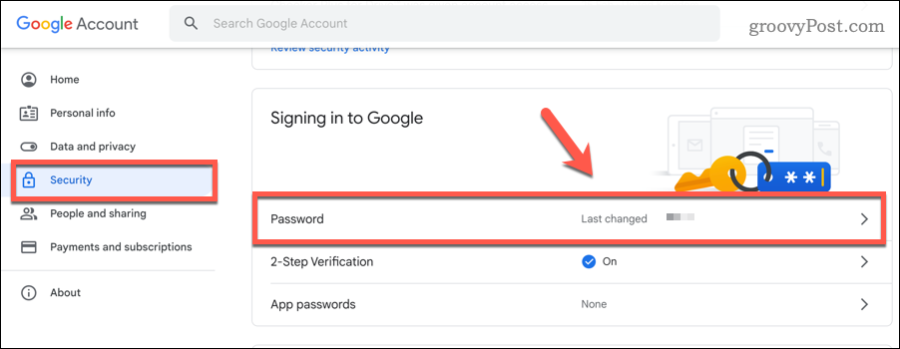
- Ko ste pozvani, vnesite svoje novo geslo v predvidena polja.
- Prepričajte se, da vaš novo geslo je močno in edinstveno. Izogibajte se uporabi običajnih besed, besednih zvez ali osebnih podatkov, ki bi jih nekdo zlahka uganil, in razmislite o uporabi posebnih znakov. Lahko tudi preverite moč izbranega gesla na nekaj načinov.
- Kliknite Spremeni geslo da potrdite svojo izbiro.
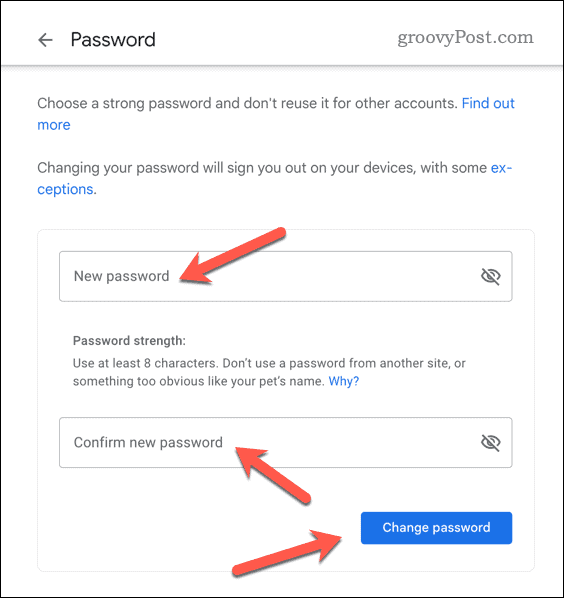
- Morda ste na tej točki odjavljeni – po potrebi se znova prijavite.
Na tej točki bo vaše geslo posodobljeno. Od zdaj naprej boste morali za prijavo v Gmail in druge Googlove storitve uporabljati novo geslo.
Kako spremeniti geslo v Gmailu v sistemu Android
Če uporabljate napravo Android, lahko geslo spremenite tudi v Gmailu z aplikacijo Nastavitve. To bo delovalo samo v napravah Android, ki uporabljajo Googlove storitve.
Zaradi razdrobljenosti Androida se te nastavitve lahko razlikujejo glede na vašo napravo in različico Androida. Vendar bi morali delovati za večino uporabnikov (z manjšimi različicami imen korakov).
Če želite spremeniti geslo v Gmailu v napravi Android:
- Odprite nastavitve aplikacijo na vaši napravi.
- Tapnite Google oz Računi, odvisno od vaše naprave.
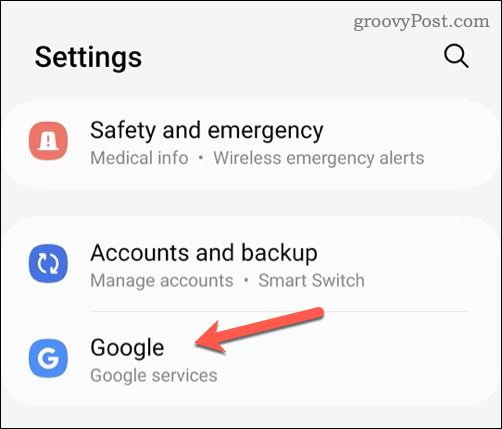
- Nato tapnite Google račun oz Upravljajte svoj Google Račun možnost.
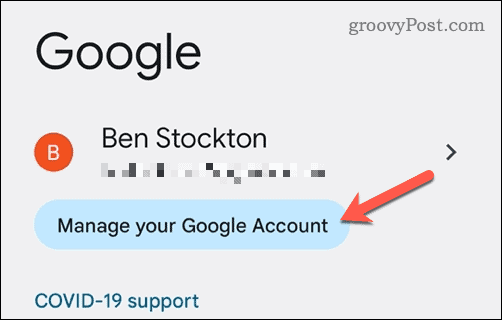
- Tapnite Varnost, potem Geslo. Morda se boste morali na tej točki znova prijaviti.
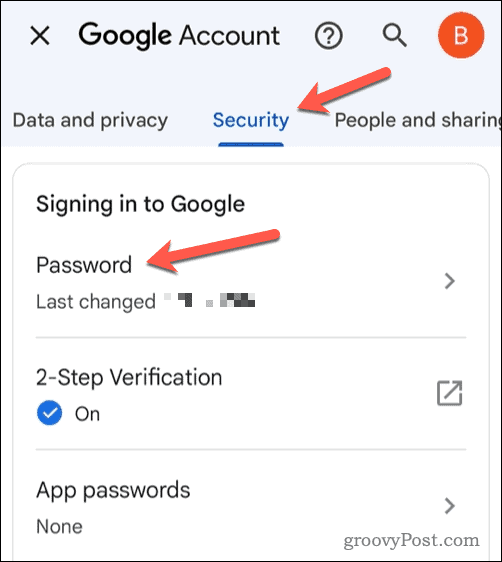
- Ko ste pozvani, vnesite svoje novo geslo v predvidena polja.
- Enaki nasveti za ustvarjanje močnega in edinstvenega gesla veljajo za mobilne uporabnike, zato poskrbite, da boste uporabili varno, težko ugaljivo in izvirno geslo, ki vključuje številke, črke in posebne znake.
- Tapnite Spremeni geslo potrditi.
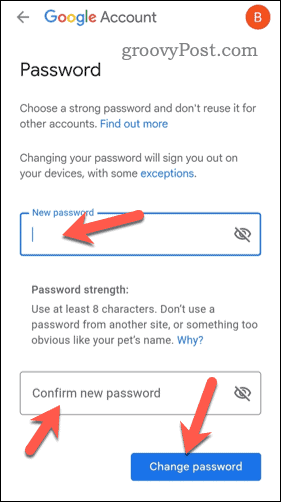
Če so nastavitve pravilne, bi se moralo vaše geslo samodejno posodobiti. Od zdaj naprej boste morali uporabljati to geslo za prijavo v Googlove storitve (vključno z Gmailom).
Kako spremeniti geslo v Gmailu v napravi iPhone ali iPad
Če uporabljate iPhone ali iPad, lahko spremenite geslo v Gmailu s spletnim brskalnikom Safari (ali katero koli drugo aplikacijo spletnega brskalnika, ki vam je ljubša).
Če želite spremeniti geslo za Gmail v napravi iPhone ali iPad:
- Odprite Safari ali drugo aplikacijo spletnega brskalnika v napravi Apple.
- Odprite Stran z nastavitvami Google Računov in se prijavite s svojim Gmail naslovom in geslom.
- Tapnite Varnost > Geslo. Morda se boste morali znova prijaviti.
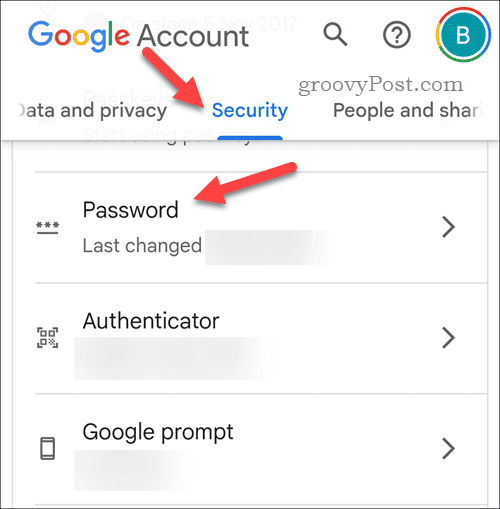
- Ko ste pozvani, vnesite novo geslo. Prepričajte se, da je močan, edinstven in uporablja posebne znake.
- Tapnite Spremeni geslo za potrditev spremembe.
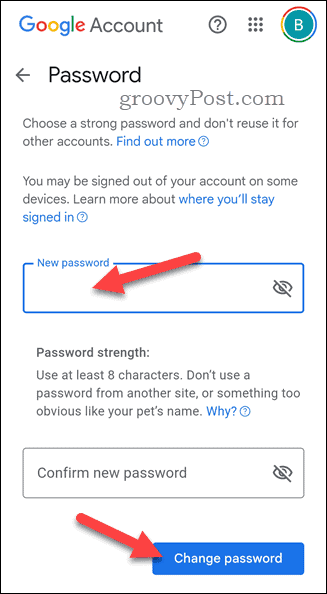
Ko spremenite geslo, se boste morda morali znova prijaviti v aplikacijo Gmail.
Boljše nastavitve zasebnosti v Gmailu
Spreminjanje gesla v Gmailu je preprost, a učinkovit način za zaščito vašega računa in preprečevanje nepooblaščenega dostopa. Pazljivo sledite tem korakom in ne pozabite uporabiti močnega in edinstvenega gesla vsakič, ko ga spremenite.
Če uporabljate Gmail in želite nadgraditi izkušnjo, ne pozabite preizkusiti a odjemalec Gmail tretje osebe. Odjemalci, kot je Kiwi za Gmail, vključujejo napredne funkcije, ki sicer niso na voljo, kot je možnost uporabe vtičnikov tretjih oseb.
Želite redno pošiljati e-pošto veliki skupini uporabnikov? Lahko bi pomislil ustvarjanje skupinskega e-poštnega seznama v Gmailu da se izognete ročnemu vnašanju vsakega e-poštnega naslova.
Nazadnje, če želite preklopiti na Gmail, lahko vedno uvozite Outlookovo e-pošto in stike v Gmail.



